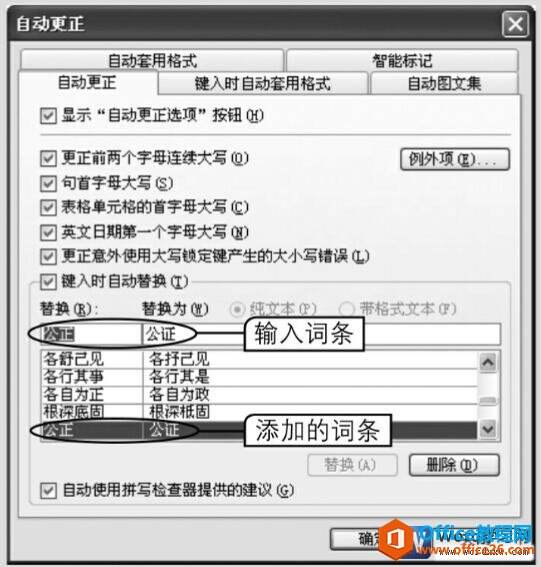word 自动更正功能使用实例教程
办公教程导读
收集整理了【word 自动更正功能使用实例教程】办公软件教程,小编现在分享给大家,供广大互联网技能从业者学习和参考。文章包含774字,纯文字阅读大概需要2分钟。
办公教程内容图文
图1
3、在该对话框下方的“替换”文本框中输入要替换的词条“公正”。
4、在“替换为”文本框中输入替换后的词条“公证”。
5、单击添加按钮,将该词条添加到自动更正词条列表框中,效果如图2所示。
图2
6、单击确定按钮并关闭对话框,在文档中输入“公正”后将自动被替换为“公证”。
我们在使用word2003自动更正词条列表框中选中需要删除或更改的词条,此时,在“替换”和“替换为”文本框中出现该词条,单击删除按钮可删除;对于需要更改的词条,重新在“替换”和“替换为”文本框中进行输入,再单击替换按钮即可将其更改。
在“自动更正”选项卡中选中“键入时自动替换”复选框,才能启用自动更正功能,其他几个复选框的作用如下。
(1)更正前两个字母连续大写:选中后可以更改大小写混用的情况,如输入“EXe”,可以更正为“exe”。
(2)句首字母大写:输入英文时将句首字母自动更改为大写。
(3)表格单元格的首字母大写:自动将表格单元格中的首字母改为大写。
(4)英文日期第一个字母大写:输入英语时自动将英文日期的首字母转换为大写。
(5)更正意外使用大写锁定键产生的大小写错误:如可以将“WoRd”更正为“Word”。
办公教程总结
以上是为您收集整理的【word 自动更正功能使用实例教程】办公软件教程的全部内容,希望文章能够帮你了解办公软件教程word 自动更正功能使用实例教程。
如果觉得办公软件教程内容还不错,欢迎将网站推荐给好友。